脑电采集步骤整理 (1)
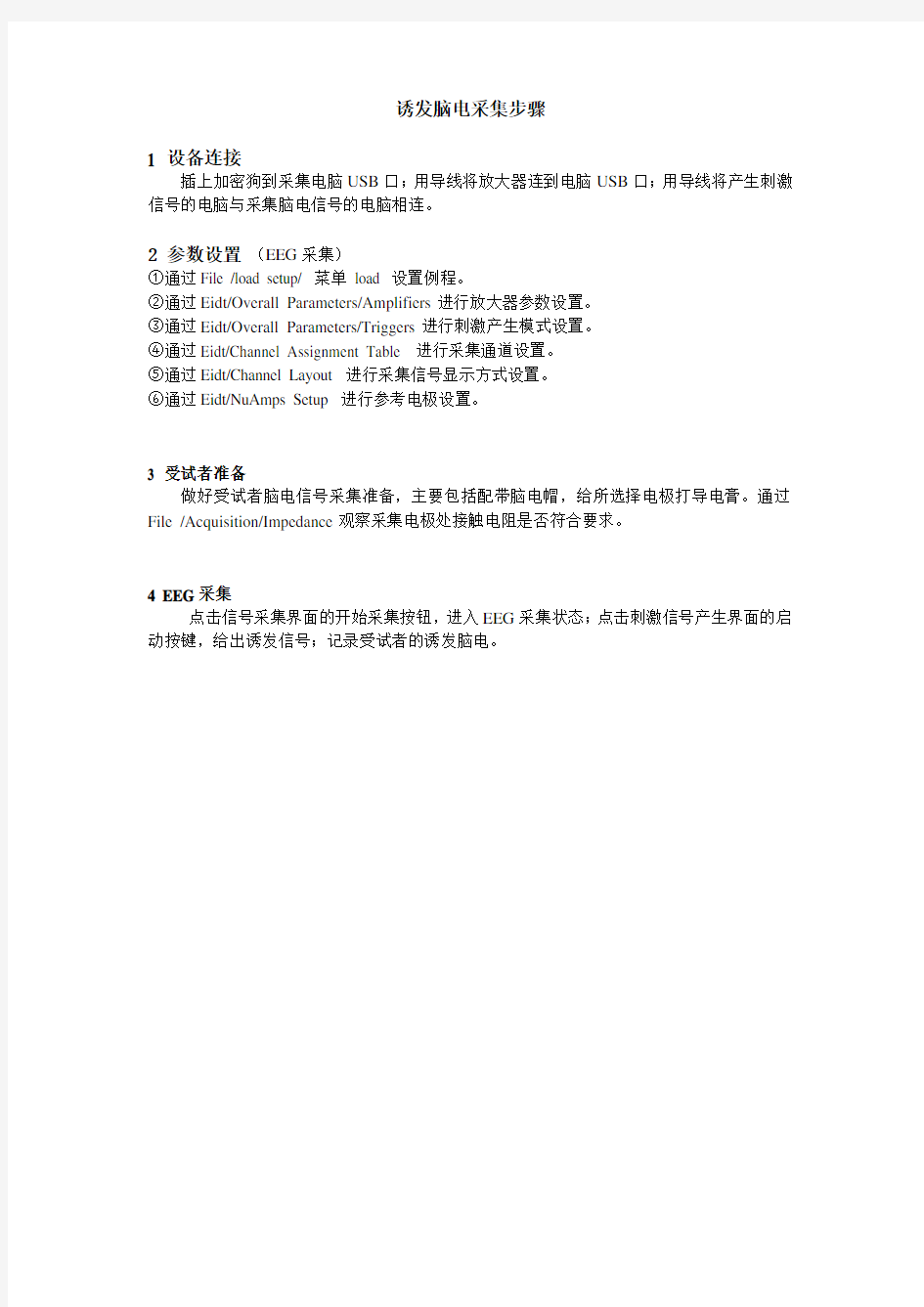

诱发脑电采集步骤
1 设备连接
插上加密狗到采集电脑USB口;用导线将放大器连到电脑USB口;用导线将产生刺激信号的电脑与采集脑电信号的电脑相连。
2 参数设置(EEG采集)
①通过File /load setup/ 菜单load 设置例程。
②通过Eidt/Overall Parameters/Amplifiers进行放大器参数设置。
③通过Eidt/Overall Parameters/Triggers进行刺激产生模式设置。
④通过Eidt/Channel Assignment Table 进行采集通道设置。
⑤通过Eidt/Channel Layout 进行采集信号显示方式设置。
⑥通过Eidt/NuAmps Setup 进行参考电极设置。
3 受试者准备
做好受试者脑电信号采集准备,主要包括配带脑电帽,给所选择电极打导电膏。通过File /Acquisition/Impedance观察采集电极处接触电阻是否符合要求。
4 EEG采集
点击信号采集界面的开始采集按钮,进入EEG采集状态;点击刺激信号产生界面的启动按键,给出诱发信号;记录受试者的诱发脑电。
在edit 下选择channel assignment table ,以13导为例,设置相应点,参考讲座视频。3: 打开scan 4.3 ,edit 下选择overall parameters,进入如下界面,以13导为例,参考下图设置各参数:
4:进入edit 下channel layout 设置显示眼电方法。点击channel layout,会出现signal window order图标,点击这个图标,进入下图界面,在右边框图中,点击VEOU VEOL,眼电即被加入左边显示,这样波形就会在采集时显示出来。
5:进入edit 下nuamps setup 设置参考。在下图右面选择(A!+A2)/2代表以A1,A2为参考。
6:注入导电膏。把左右耳朵后突起用磨擦膏擦后,把参考A1,A2分别注入导电膏贴在左右耳朵后突起位置。在眼电左眼上下及太阳穴位置,右眼太阳穴位置,用磨擦膏擦后,把VEOU(左眼上) VEOL(左眼下)HEOL(左眼太阳穴位)HEOR(右眼太阳穴位置)布置在相应位置,见下图
7: 在头上GND位置首先注入导电膏,再在其他布置点位置注入导电膏,各布置点颜色变化,在主界面acquisition 下选择impedence 会看到下图,当各采集点小方块颜色变到较深时,
代表接触很好,可以进行实验。
8:在下图,点击绿色右三角即可以采集脑电波形。
9:实验时波形显示如下:
10:点击record 开始记录,stop 点击记录完毕。
电力用户用电信息采集系统操作手册2
采集系统终端管理操作手册 1.远程调试 1.1业务描述 从营销业务应用系统获取终端调试工单,根据调试工单内容,配合现场完成终端调试工作。 1.2操作说明 点击【基本应用】->【终端管理】->【远程调试】进入远程调试页面。 通过该功能可实现按单位、工单编号、用户类型、工单起始日期、调试结果等查询条件查询终端调试工单信息。如下图所示: 点击查询结果超链接,进入终端调试结果明细页面,如下图所示:
点击触发调试按钮,进行终端调试页面,如下图所示: 增加了调试结果记录功能,记录终端进行那几步调试;如下图所示: 成的工单进行归档。
2终端参数设置 2.1业务描述 对终端设置终端配置参数、控制参数、限值参数等,设置的参数如下:
注意:此功能页面只支持09或13规约终端进行参数设置,对于04或山东规约终端任然在终端调试功能功能菜单下操作,与在运系统业务一致。
2.2操作说明 点击【基本应用】->【终端管理】->【参数管理】->【终端参数设置】进入 终端参数设置页面,如下图所示: 【保存召测结果】按钮为将右侧的召测值保存到数据库; 【保存】按钮为将左侧的维护值保存到数据库; 【保存并下发】按钮为将左侧的维护值保存到数据库并下发到终端;
【按默认值下发】按钮为直接将数据库中终端的参数值直接下发到终端。 3软件升级 3.1软件版本管理 3.1.1终端版本召测 3.1.1.1业务描述 对升级程序版本进行管理;上传检测通过的厂家终端升级文件,对其升级目的、支持的原版本文件、升级后的新版本文件进行管理。 3.1.1.2操作说明 点击【基本应用】->【终端管理】->【软件升级】->【软件版本管理】页面,可通过单位、终端类型、终端规约等查询条件进行查询,如下图所示:
数据采集操作方法和步骤
企业数据质量整理和采集工作操作方法 声明:1、企业要如实根据职工养老手册采集职工养老历史和养老账户信息,如采集不全或不准确的,2014年1月以后,社保所有数据公开到网上的就会是不完整的数据或错误数据。为了避免信息公开后产生的麻烦,企业要争取在13年9月底前录入职工基本信息理顺清楚职工的养老保险缴费信息,为以后网上申报和个人网上查询打好基础。 2、以下操作步骤必须严格按照说明一步步操作,不能省掉任何一步。 操作步骤:一、打开网页:https://www.360docs.net/doc/2416126805.html,,或直接百度搜索“威海市人力资源和社会保障局”-->网上查询——>单位网上申报,账号为:缴费发票中间的号码;密码为:123456 二、浏览器设置: 1.打开网上申报页面,https://www.360docs.net/doc/2416126805.html,,点击网上查询- ->单位网上申报。 2.点击【工具】---【Internet选项】 3.打开界面后,点击【安全】---选中【可信站点】---然后点击【站点】 4.点击【站点】打开界面后,点击【添加】按钮(之前已经添加过的显示在‘网站’下), 添加后点击【关闭】。 5.点击【工具】---【Internet选项】---点击【安全】---【自定义级别】,找到ActiveX 控件和插件,将于ActiveX有关的选项都选择‘启用’,然后点击【确定】。 6.登录界面,点击【驱动下载】,默认安装下载的文件。(不安装将不能正常打印)。 三、使用数据质量整理功能之前,确保网上申报其他申报业务都处理完毕,不存在状态为草稿、已提交、正在处理的申报,也就是首页的前三项用户信息都是“0”笔。操作流程如下: 1.采集单位信息。先点击【系统管理】->数据同步,之后:【首页】->【数据质量整理】->【单位信息 采集】。然后提交单位采集的申报。提交后持营业执照和税务登记证复印件到社保审核。 2.打印缴费人员基本信息核对表。功能位置:【首页】->【数据质量整理】->【打印核对表】。 进入页面后,选择需要打印核对表的人员(可多选),点击【打印缴费人员基本信息核对表】按钮即可完成打印。 3.下发缴费人员基本信息核对表。 将打印的核对表下发给单位职工。职工可以对照打印的表格中的各项信息与自己手中的材料或手册上的是否一致,如果存在不一致的情况,可以直接在核对表上修改,同时准备相应的养老本和身份证,修改完成后,上交给单位的劳资人员。注意:如果身份证号和姓名不对的,请持养老本和身份证原件(不要拿核对表)到社保窗口处修改,之后单位做下一批采集时,先做一次数据同步,再打印新的核对表。核对表只打印到2011年,2012年后的不需要核对。2010年1月以后办理跨市养老保险转移的,不用采集威海市以外转入的信息,社保系统自动处理。
比对试验数据处理的3种方法
比对试验数据处理的3种方法 摘要引入比对试验的定义,结合两个实验室进行的一组比对试验数据实例,介绍比对试验数据处理的3种基本方法,即(:rubbs检验、F检验、t检验,并阐述三者关系。 在实验室工作中,经常遇到比对试验,即按照预先规定的条件,由两个或多个实验室或实验室内部 对相同或类似的被测物品进行检测的组织、实施和评价。实验室间的比对试验是确定实验室的检测能 力,保证实验室数据准确,检测结果持续可靠而进行的一项重要的试验活动,比对试验方法简单实用,广 泛应用于企事业、专业质检、校准机构的实验室。国家实验室认可准则明确提出,实验室必须定期开展 比对试验。虽然比对试验的形式较多,如:人员比对、设备比对、方法比对、实验室间比对等等,但如何 将比对试验数据归纳、处理、分析,正确地得出比对试验结果是比对试验成败的关键。 以下笔者结合实验室A和B两个实验室200年进行的比对试验中的拉力试验数据实例,介绍比对试验数据处理的3种最基本的方法,即格鲁布斯(Grubbs)检验、F检验、t检验。 1 数据来源情况 试样 在实验室的半成品仓库采取正交方法取样,样品为01. 15 mm制绳用钢丝。在同一盘上截取20 段长度为lm试样,按顺序编号,单号在实验室A测试,双号在实验室B测试。 试验方法及设备 试验方法见 GB/T 228-1987,实验室A : LJ-500(编号450);实验室B : LJ-1 000(编号2)。 测试条件 两实验室选择有经验的试验员,严格按照标准方法进行测试,技术人员现场监督复核,确认无误后 记录。对断钳口的试样进行重试。试验时两实验室环境温度(28 T )、拉伸速度(50 mm/min )、钳口距 离(150 mm)相同。 试验数据 测试得出的两组原始试验数据见表to 表1 实验室A,B试验数据
基于Ucos的多通道数据采集系统(DOC)(可编辑修改word版)
课程设计(论文)任务书 信息工程学院物联网专业2014-2 班 一、课程设计(论文)题目基于Ucos 的多通道数据采集系统 二、课程设计(论文)工作自2017 年06 月26 日起至2017 年06 月30 日止。三、 课程设计(论文) 地点:嵌入式系统实验室 四、课程设计(论文)内容要求: 1.本课程设计的目的 (1)使学生掌握嵌入式开发板(实验箱)各功能模块的基本工作原理; (2)培养嵌入式系统的应用能力及嵌入式软件的开发能力; (3)使学生较熟练地应用嵌入式操作系统及其API 开发嵌入式应用软件; (4)培养学生分析、解决问题的能力; (5)提高学生的科技论文写作能力。 2.课程设计的任务及要求 1)基本要求: (1)分析所设计嵌入式软件系统中各功能模块的实现机制; (2)选用合适嵌入式操作系统及其API; (3)编码实现最终的嵌入式软件系统; (4)在实验箱上调试、测试并获得最终结果。 2)创新要求: 在基本要求达到后,可进行创新设计,如改善嵌入式软件实时性能;扩展嵌入式软件功能及改善其图形用户界面。 3)课程设计论文编写要求 (1)要按照书稿的规格打印誊写课程设计论文。 (2)论文包括目录、正文、小结、参考文献、谢辞、附录等(以上可作微调)。 (3)课程设计论文装订按学校的统一要求完成。 4)课程设计评分标准: (1)学习态度:20 分; (2)回答问题及系统演示:30 分 (3)课程设计报告书论文质量:50 分。 成绩评定实行优秀、良好、中等、及格和不及格五个等级。不及格者需重做。 5)参考文献: (1)罗蕾.《嵌入式实时操作系统及应用开发》北京航空航天大学出版社 (2)Jean https://www.360docs.net/doc/2416126805.html,brosse. 《嵌入式实时操作系统uC/OS-II》北京航空航天大学出版社 (3)王田苗.《嵌入式设计与开发实例》.北京航空航天大学出版社 (4)北京博创科技公司. 《嵌入式系统实验指导书》
电力公司电力用户用电信息采集系统用户手册(DOC 81页)
电力公司电力用户用电信息采集系统用户手册(DOC 81页) 部门: xxx 时间: xxx 整理范文,仅供参考,可下载自行编辑
新疆电力公司 电力用户用电信息采集系统 用户手册 国电南瑞科技股份有限公司 2010年11月 版本说明:在原有的基础上增加了一下功能上的说明 基本应用的单户召测功能模块; 高级应用的台区线损功能模块; 运行管理的主站异常分析功能模块;
目录 1.系统总体介绍 (6) 1.1.产品特点................................................................... 错误!未定义书签。 1.2.软硬件运行环境....................................................... 错误!未定义书签。 2.模块介绍 (6) 2.1.模块功能分类 (12) 2.2.基本应用 (14) 2.2.1数据采集管理 (14) 2.2.1.1.采集任务编制 14 2.2.1.2.采集质量检查 17 2.2.1. 3.低压采集质量 17 2.2.1.4.设备监测 19 2.2.1.5.数据召测 错误!未定义书签。 2.2.1.6.手工补招 错误!未定义书签。 2.2.1.7.批量巡测 28 2.2.1.8.数据发布管理 28 2.2.1.9.原始报文查询 29 2.2.1.10.低压远程抄表 30 2.2.2有序用电管理 (31) 2.2.2.1有序用电任务编制 (31) 2.2.2.2群组设置 (31) 2.2.2.3有序用电任务执行 (33) 2.2.2.4有序用电效果统计 (33) 2.2.2.5遥控 (33) 2.2.2.6功率控制 (34) 2.2.2.7终端保电 (35) 2.2.2.8终端剔除 (36) 2.2.2.9电量定值控制 (37) 2.2.3预付费管理 (37) 2.2.3.1预付费投入测试 (37) 2.2.3.2预付费控制参数下发 (38) 2.2.3.3用户余额查看 (39) 2.2.3.4.预付费控制 (39)
水利综合信息采集与管理系统用户手册
水利综合信息采集与管理系统 用 户 手 册 深圳市东深智能技术有限公司 二零一二年四月
1系统概述 1.1系统简介 水利综合信息采集与管理系统是在整合了风雨遥测系统、自动化系统等系统和数据的基础上,从水利管理和三防指挥的整体功能出发,结合水利、三防实际业务特点,在结合信息分析和会商决策等系统来辅助领导进行管理和决策的综合系统。 1.2系统主要功能 1.3系统整体布局 系统整体布局如下图所示:
(1)窗口顶部是系统名称标记和各子系统的名称标记; (2)界面左侧是各子系统的模块显示区; (3)系统界面中间大部区域是地图操作区域,主要展示地图数据、实时信息和一些重要的业务数据,其上部为GIS工具栏,可自动隐藏,界面下侧有两个小按钮,是预警信息和实时险情的提示框; (4)界面右侧部分为地图数据操作框,主要涉及对地图元素的查询、动态增删查改和统计等功能; 2实时信息监视子系统 2.1概述 实时信息监视子系统主要是向用户提供实时汛情、工情自动监视等服务,以完全自动、直观醒目的方式向值班人员提供单点和区域的实时汛情、各类工情实时运行情况。目的是
建立一个自动、及时、全面的实时数据监视系统,并能对监视对象做更进一步的查询。 2.2页面布局 2.2.1系统菜单栏 主要包括水情监视、三防雨情、气象局雨情、风情信息、视频信息、工情信息、卫星云图和热带气旋,如下图所示: 2.2.2模块菜单栏 显示实时信息监视系统的主要模块名称,各模块的功能通过点击菜单栏进行操作。 2.2.3地图显示栏 显示项目地各类水利工程的地图,各项实时信息和操作均可以通过地图操作;
电力用户用电信息采集系统操作管理守则
精心整理采集系统终端管理操作手册 1.远程调试 业务描述 从营销业务应用系统获取终端调试工单,根据调试工单内容,配合现场完成终端 终端参数设置 业务描述 对终端设置终端配置参数、控制参数、限值参数等,设置的参数如下:
注意:此功能页面只支持09或13规约终端进行参数设置,对于04或山东规约终端任然在终端调试功能功能菜单下操作,与在运系统业务一致。 操作说明
点击【基本应用】->【终端管理】->【参数管理】->【终端参数设置】进入终端参数设置页面,如下图所示: 【保存召测结果】按钮为将右侧的召测值保存到数据库; 【保存】按钮为将左侧的维护值保存到数据库; 【保存并下发】按钮为将左侧的维护值保存到数据库并下发到终端; 【保存全部召测结果】按钮实现对全部查询结果(限制了最多查300行的限制)进行召测,并将召测结果保存到数据库中; 【按查询条件召测并保存】按钮实现对符合查询条件的全部终端进行召测,并将召测结果保存到数据库中。
1.1.2升级版本管理 1.1. 2.1业务描述 终端厂家提交升级文件,记录该文件升级的目的、支持的原版本、升级后的新版本,升级管理人员对通过检测的升级文件进行确认。 对日常问题需进行零星升级的终端,由终端厂商发起终端升级任务申请。
点击【基本应用】->【终端管理】->【软件升级】->【常规零星升级】->【升级任务申请】页面,可通过单位、终端厂家、终端类型等查询条件进行升级的终端查询,如下图所示:: 1.1.5业务描述 对大规模的升级需求,由升级管理人员对各终端厂商制定每周升级计划,根据计划集中安排升级。
实验数据处理的基本方法
实验数据处理的基本方法 数据处理是物理实验报告的重要组成部分,其包含的容十分丰富,例如数据的记录、函数图线的描绘,从实验数据中提取测量结果的不确定度信息,验证和寻找物理规律等。本节介绍物理实验中一些常用的数据处理方法。 1列表法 将实验数据按一定规律用列表方式表达出来是记录和处理实验数据最常用的方法。表格的设计要求对应关系清楚、简单明了、有利于发现相关量之间的物理关系;此外还要求在标题栏中注明物理量名称、符号、数量级和单位等;根据需要还可以列出除原始数据以外的计算栏目和统计栏目等。最后还要求写明表格名称、主要测量仪器的型号、量程和准确度等级、有关环境条件参数如温度、湿度等。 本课程中的许多实验已列出数据表格可供参考,有一些实验的数据表格需要自己设计,表1.7—1是一个数据表格的实例,供参考。 表1.7—1数据表格实例 氏模量实验增减砝码时,相应的镜尺读数
2作图法 作图法可以最醒目地表达物理量间的变化关系。从图线上还可以简便求出实验需要的某些结果(如直线的斜率和截距值等),读出没有进行观测的对应点(插法),或在一定条件下从图线的延伸部分读到测量围以外的对应点(外推法)。此外,还可以把某些复杂的函数关系,通过一定的变换用直线图表示出来。例如半导体热敏电阻的电阻与温度关系为,取对数后得到 ,若用半对数坐标纸,以lgR为纵轴,以1/T为横轴画图,则为一条直线。 要特别注意的是,实验作图不是示意图,而是用图来表达实验中得到的物理量间的关系,同 时还要反映出测量的准确程度,所以必须满足一定的作图要求。 1)作图要求 (1)作图必须用坐标纸。按需要可以选用毫米方格纸、半对数坐标纸、对数坐标纸或极坐标纸等。
基于LabVIEW的多通道数据采集系统信号处理
目:基于LabVIEW的多通道数据采集系统 2010 年 03 月 20 日 互联网会议PPT资料大全技术大会产品经理大会网络营销大会交互体验大会 毕业设计开题报告 1.结合毕业论文课题情况,根据所查阅的文献资料,撰写2000字左右的文献综述: 文献综述 1. 本课题的研究背景及意义 近年来,以计算机为中心、以网络为核心的网络化测控技术与网络化测控得到越来越多的应用,尤其是在航空航天等国防科技领域。网络化的测控系统大体上由两部分组成:测控终端与传输介质,随着个人计算机的高速发展,测控终端的位置原来越多的被个人计算机所占据。其中,软件系统是计算机系统的核心,设置是整个测控系统的灵魂,应用于测控领域的软件系统成为监控软件。传输介质组成的通信网络主要完成数据的通信与采集,这种数据采集系统是整个测控系统的主体,是完成测控任务的主力。因此,这种“监控软件-数据采集系统”构架的测控系统在很多领域得到了广泛的应用,并形成了一套完整的理论。 2. 本课题国内外研究现状 早期的测控系统采用大型仪表集中对各个重要设备的状态进行监控,通过操作盘进行集中式操作;而计算机系统是以计算机为主体,加上检测装置、执行机构与被控对象共同构成的整体。系统中的计算机实现生产过程的检测、监督和控制功能。由于通信协议的不开放,因此这种测控系统是一个自封闭系统,一般只能完成单一的测控功能,一般通过接口,如RS-232或GPIB接口可与本地计算机或其他仪器设备进行简单互联。随着科学技术的发展,在我国国防、通信、航空、气象、环境监测、制造等领域,要求测控和处理的信息量越来越大、速度越来越快。同时测控对象的空间位置日益分散,测控任务日益复杂,测控系统日益庞大,因此提出了测控现场化、远程化、网络化的要求。传统的单机仪器已远远不能适应大数量、高质量的信息采集要求,产生由计算机控制的测控系统,系统内单元通过各种总线互联,进行信息的传输。 网络化的测控技术兴起于国外,是在计算机网络技术、通信技术高速发展,以及对大容量分布的测控的大量需求背景下发展起来,主要分为以下几个阶段:第一阶段: 起始于20世纪70年代通用仪器总线的出现,GPIB实现了计算机与测控系统的首次 结合,使得测量仪器从独立的手工操作单台仪器开始总线计算机控制的多台仪器的测控系统。此阶段是网络化测控系统的雏形与起始阶段。第二阶段:
用友e-HR系统操作手册_人员信息管理
用友E-HR系统 人员信息管理操作手册 二 九年七月
目录 第1章产品地图 (3) 1.1功能概述 (3) 1.2产品地图 (3) 第2章集团帐套节点功能及操作 (4) 2.1参数设置 (4) 第3章公司帐套节点功能及操作 (5) 3.1人事报表设置 (5) 3.2人员信息采集 (8) 3.3人员信息维护 (14) 3.4黑名单管理 (16) 3.5花名册 (18) 3.6统计分析 (19) 第4章常见问题 (23) 4.1人员信息[采集]与[维护]的区别 (23) 4.2人员顺序排列问题 (23) 4.2.1[采集]和[维护]主界面中的排序 (23) 4.2.2非业务子集记录的排序 (23) 4.4人员引用问题 (24) 4.3最高学历问题 (27)
第1章产品地图 1.1 功能概述 提供标准、灵活的人事信息管理功能,可根据企业实际需要自定义人事信息项目,并支持灵活定义信息代码。实现集团下在职员工、解聘员工、离退员工等的人事信息集中管理,可随时跟踪在职员工、解聘员工、离退员工人事信息的变化情况,对员工的各类经历:学习经历、工作经历、培训经历等,以及从进入企业到离职全过程的历史记录,包括任职变化、奖惩情况等进行跟踪管理。可根据企业需要,提供各种人事卡片和花名册。可设置一致的统计口径,提供方便的人事信息统计和分析。可以自动提示员工生日、试用转正、合同期满等预警信息。 1.2 产品地图 图例:
表示业务处理的先后关系或者说是流程; 表示业务处理引起的数据变化; 第2章集团帐套节点功能及操作 2.1参数设置 业务说明: 在人员信息管理中的参数为集团级参数设置。 适用角色:集团人事业务管理员 节点路径:【人力资源】->【人员信息管理】->【基础设置】->【参数设置】 注意事项: 参数名称:人员编码是否集团唯一 关键点:此参数对集团内人员编码是否唯一进行控制。选择:人员编码全集团唯一,出现重复的人员编码时,系统会自动提示;不选:人员编码公司内唯一,在公司内出现重复的人员编码时,系统会自动提示。 操作步骤:通过“√”:选择或不选人员编码是否集团唯一。 参数名称:人员编码产生方式 关键点:此参数对“人力资源管理—人员信息管理—人员信息采集”中人员编码的生成方式起作用。选择手工输入:若用户增加人员,人员编码由用户手工输入;选择自动生成:若用户增加人员,系统根据客户化下单据号管理节点中定义的人员编码规则,自动生成人员编码,用户可在此基础上再次修改。 操作步骤:下拉选择框选择手工输入或自动生成。 参数名称:人员最大显示行数 关键点:此参数对人员信息采集、人员信息维护、信息卡片、花名册节点中页面最大所显示的行数进行控制,可根据用户设置,显示查询时的最大记录数,目前该显示行数的设置范围为1——99999。 操作步骤:手工录入人员最大显示行数。
旅馆业旅馆前台信息采集系统用户手册
旅馆业旅馆前台信息采集系统 用户手册 新疆航天信息有限公司 二〇一五年三月
目录 1.1系统简介 (3) 1.2硬件环境 (3) 1.3软件环境 (3) 2.系统安装 (4) 2.1系统访问 (4) 2.2系统登录 (4) 2.3系统A CTIVE X控件安装 (5) 3.系统功能 (7) 3.1用户界面介绍 (7) 3.1.1用户信息区 (7) 3.1.2旅客信息录入区 (9) 3.1.3系统功能按钮 (9) 3.1.4图像处理区 (10) 3.1.5旅客信息区 (11) 3.2旅客信息登记操作 (11) 3.2.1境内旅客持二代身份证入住 (12) 3.2.2境内旅客持其他有效证件登记入住 (12) 3.2.3境外旅客入住 (15) 3.2.4境内外旅客团体入住 (17) 3.2.5常住旅客 (20) 3.2.6旅客信息修改 (20) 3.2.7旅客信息删除 (20) 3.2.8旅客换房 (20) 3.2.9退房和团体退房 (21) 3.2.10取消退房 (22) 3.2.11旅客详细信息打印 (22) 3.2.12旅客信息导出 (23)
3.2.13贵重物品 (23) 3.2.14访客登记 (25) 3.3从业人员管理 (26) 3.3.1从业人员增加 (26) 3.3.2从业人员修改 (27) 3.3.3从业人员注销 (27) 3.3.4从业人员查询 (28) 3.4旅馆监督检查 (28) 3.4.1旅馆检查增加 (28) 3.4.2旅馆检查修改 (29) 3.4.3旅馆检查查询 (30) 3.5高级操作及功能 (30) 3.5.1消息查看 (30) 3.5.2简单查询 (31) 3.5.3统计 (34) 3.5.4问题答疑 (34) 3.5.5帮助 (35) 4.问题解答 (35)
学科信息采集系统操作说明
学科信息采集系统操作说明 (年月日) 系统下载、安装与更新 登录“教育部学位与研究生教育评估工作平台”(,简称:评估工作平台),点击“软件下载”进入下载“学科信息采集系统”(以下简称“采集系统”)安装程序,用或软件解压缩后,双击文件进行安装。 .软件安装过程中,可能会提示安装“”,点击“”。然后系统可能会提示“”,点击“”继续,完成安装。 . 本软件已在操作系统中测试。对于操作系统,若出现“服务器名称错误”、“数据源创建失败”等错误,请在“控制面板—用户账户和家庭安全—用户账户”中,将“更改用户账户控制设置”设置为“从不通知”;若预览、打印《简况表》时封面为两页,请下载“仿宋2312”和“楷体2312”字体文件,并拷贝至:\\文件夹中。 . 若采集系统有更新,运行登录(在计算机与互联网联通时)会自动提示“是否更新?”,点击“更新”,将采集系统更新至最新版本。 总体流程 采集系统同时支持“学科用户”填写《学科评估简况表》(以下简称《简况表》)和“单位用户”汇总提交本单位各学科填报的学科信息。总体操作流程如下: 下载安装采集系统 利用采集系统填写《简 况表》信息 在采集系统中导出“学科文件”压缩包,将压缩包拷贝给单位用户导入各学科用户导出的“学科文件”压缩包 学科用户单位用户 在线提交电子材料, 打印纸质材料 学科用户操作说明 学科用户通过采集系统填写本学科《简况表》,填写完成并检查通过后,再将学科信息导出为“学科文件”,递交到单位用户(单位业务主管部门)。若单位不要求各学科
分别填写,可由单位直接以学科用户身份登录填写。 用户登录 运行采集系统,在登录界面中,用户类型选择“学科用户”,项目类型默认选择“学科评估”,输入单位代码(自动显示单位名称),点击“用户登录”按钮,弹出“请选择填报的一级学科”对话框,从下拉列表选择学科,点击“确定”进入功能操作界面。 若勾选“只显示最近选择的一级学科”复选框,则下拉列表中仅显示已填写过数据的学科,可直接选择需要修改或继续填报的学科进入。 菜单功能说明 采集系统上方主要菜单按钮的功能说明如下表: 菜单按钮主要功能说明 导入可将导出的“学科文件”重新导入采集系统 保存保存当前填写学科的信息 检查检查当前填写学科的信息是否按要求填写、有无逻辑错误 预览打印预览及打印当前填写学科的《简况表》(格式) 导出将当前填写学科的信息导出生成“学科文件”,用于递交到单位用户或重新导入 填报另一学科用于院系填报多个一级学科《简况表》信息 常见问题查看“第三轮学科评估材料填报常见问题解答” 填写《简况表》 《简况表》共包括“师资队伍与资源”、“科学研究”、“人才培养质量”、“学科简介”四个部分,分别对应采集系统的四个“选项卡”。请根据要求对照填写,以免漏填。 .根据《简况表》对照填写相应表格信息 ()填写表格时,采集系统支持“”键及复制()、粘贴()快捷键操作。若单元格右侧有“黑色三角形”图标,则表示此栏为“下拉框”,应从中选择“下拉选项”。注意:部分“下拉框”除提供给用户常见“下拉选项”外,还允许自由输入。 ()对于大多数表格,下方都设有以下按钮: ●“添加”按钮:在当前全部记录的下方添加一条新记录; ●“删除”按钮:删除当前选中的记录。目前,系统暂不提供批量删除功能。 ()表格会根据“级别”、“批准部门”等信息自动排列记录的先后顺序。为方便用户自主排列顺序,部分表格下方还提供以下按钮: ●“向上移动”按钮:将当前选中的记录上移一行; ●“向下移动”按钮:将当前选中的记录下移一行。 ()部分表格下方还提供了将文件“数据信息导入”的功能(点击“导入”按钮),导入成功后会提示导入的记录数。需注意: ●导入的文件第一行(表头)必须满足规定样式。可在弹出对话框“点击查看表
数据处理的基本方法
第六节数据处理的基本方法 前面我们已经讨论了测量与误差的基本概念,测量结果的最佳值、误差和不确定度的计算。然而,我们进行实验的最终目的是为了通过数据的获得和处理,从中揭示出有关物理量的关系,或找出事物的内在规律性,或验证某种理论的正确性,或为以后的实验准备依据。因而,需要对所获得的数据进行正确的处理,数据处理贯穿于从获得原始数据到得出结论的整个实验过程。包括数据记录、整理、计算、作图、分析等方面涉及数据运算的处理方法。常用的数据处理方法有:列表法、图示法、图解法、逐差法和最小二乘线性拟合法等,下面分别予以简单讨论。 列表法是将实验所获得的数据用表格的形式进行排列的数据处理方法。列表法的作用有两种:一是记录实验数据,二是能显示出物理量间的对应关系。其优点是,能对大量的杂乱无章的数据进行归纳整理,使之既有条不紊,又简明醒目;既有助于表现物理量之间的关系,又便于及时地检查和发现实验数据是否合理,减少或避免测量错误;同时,也为作图法等处理数据奠定了基础。 用列表的方法记录和处理数据是一种良好的科学工作习惯,要设 计出一个栏目清楚、行列分明的表格,也需要在实验中不断训练,逐步掌握、熟练,并形成习惯。 一般来讲,在用列表法处理数据时,应遵从如下原则:
(1) 栏目条理清楚,简单明了,便于显示有关物理量的关系。 (2) 在栏目中,应给出有关物理量的符号,并标明单位(一般不重复写在每个数据的后面)。 (3) 填入表中的数字应是有效数字。 (4) 必要时需要加以注释说明。 例如,用螺旋测微计测量钢球直径的实验数据列表处理如下。 用螺旋测微计测量钢球直径的数据记录表 从表中,可计算出 D i D = n = 5.9967 ( mm)
数据采集软件用户使用手册范本
省应急平台 数据采集软件用户使用手册 辰安科技股份 2020年6月
前言 省应急平台数据采集软件是省应急平台的配套软件,用于收集省应急平台的基础信息数据库、地理信息数据库、预案库、案例库、知识库和文档库等数据,地理信息数据库的地名库和专业地理专题图可通过本软件收集,其他地理信息数据和事件信息数据库、模型库的数据不通过本软件收集。
目录 1.第一章软件安装与启动 (1) 1.1光盘文件说明 (1) 1.2运行环境要求 (1) 1.3系统安装与卸载 (1) 1.3.1安装 (2) 1.3.2卸载 (8) 1.3.3可能问题 (9) 1.4软件启动 (10) 2.第二章数据录入 (11) 2.1选择数据类别 (11) 2.2录入界面简介 (12) 2.3添加记录 (13) 2.4保存记录 (15) 2.5删除记录 (17) 2.6关联数据录入 (17) 2.7扩展数据录入 (19) 3.第三章数据导航 (21) 3.1查找记录 (21) 3.2第一项记录 (22) 3.3前一项记录 (23) 3.4下一项记录 (24) 3.5最后一项记录 (24) 3.6数据列表区导航 (25) 4.第四章最佳实践 (27)
第一章软件安装与启动 1.1 光盘文件说明 光盘上的文件包括setup.bat、数据采集软件.msi文件、Access 2010 Runtime.exe文件,说明如下表: 1.2 运行环境要求 数据采集软件所需运行环境的最低要求如下表: 1.3 系统安装与卸载 如果机器已安装过本程序,请先卸载(参照 1.3.2 卸载),再安装(参照1.3.1)。
学生学位信息采集系统使用指南
第五章 学位获得者指南 “采集系统”为学位获得者提供学位授予相关信息填报、核对、修改、确认和打印功能。 “采集系统”中学位获得者访问地址由学位授予单位管理员从“采集系统”管理员端生成,学位获得者通过本单位公布的访问地址登录“采集系统”,并使用本单位管理员设定的初始用户名及密码进行登录。默认情况下,学位获得者登录“采集系统”的用户名为学号,初始密码为本人身份证号。成功登录系统后请及时修改个人联系信息及密码。图5.1.1所示为学位获得者登录后的默认页面,如果学位授予单位管理员修改过“采集系统”徽标,则登录页面左上角将显示学位授予单位自己的徽标。 5.1登录 5.1.1登录 功能介绍: 用于学位获得者本人根据用户名及密码进入“采集系统”完成学位授予信息的填报、核对、修改、确认和打印功能。 操作步骤: (1)从本单位院系管理员处获得“采集系统”访问地址; (2)直接在浏览器的地址栏输入带学位授予单位代码的访问地址,进入“采集系统”首页,如图5.1.1所示; (3)输入用户名、密码并点击【登录】按钮完成登录。
图5.1.1 学位获得者登录界面 提示:使用本单位管理员设定的初始用户名及密码进行登录。默认情况下,学位获得者登录“采集系统”的用户名为学号,初始密码为本人身份证号。 5.1.2找回密码 功能介绍: 用于已经登录过“采集系统”并正确填写了联系人邮件地址的学位获得者找回登录本系统的密码。 操作步骤: (1)在图5.1.1中点击忘记密码超链接进入密码找回界面,如图5.1.2所示; (2)在图5.1.2所示界面正确输入个人信息,点击【找回密码】按钮,系统将发送一封邮件到学位获得者本人之前已经填写的邮件地址。
实验数据处理基本方法
实验数据处理基本方法 数据处理是指从获得数据开始到得出最后结论的整个加工过程,包括数据记录、整理、计算、分析和绘制图表等。数据处理是实验工作的重要内容,涉及的内容很多,这里介绍一些基本的数据处理方法。 一.列表法 对一个物理量进行多次测量或研究几个量之间的关系时,往往借助于列表法把实验数据列成表格。其优点是,使大量数据表达清晰醒目,条理化,易于检查数据和发现问题,避免差错,同时有助于反映出物理量之间的对应关系。所以,设计一个简明醒目、合理美观的数据表格,是每一个同学都要掌握的基本技能。 列表没有统一的格式,但所设计的表格要能充分反映上述优点,应注意以下几点: 1.各栏目均应注明所记录的物理量的名称(符号)和单位; 2.栏目的顺序应充分注意数据间的联系和计算顺序,力求简明、齐全、有条理; 3.表中的原始测量数据应正确反映有效数字,数据不应随便涂改,确实要修改数据时,应将原来数据画条杠以备随时查验; 4.对于函数关系的数据表格,应按自变量由小到大或由大到小的顺序排列,以便于判断和处理。 二. 图解法 图线能够直观地表示实验数据间的关系,找出物理规律,因此图解法是数据处理的重要方法之一。图解法处理数据,首先要画出合乎规范的图线,其要点如下: 1.选择图纸 作图纸有直角坐标纸(即毫米方格纸)、对数坐标纸和极坐标纸等,根据作图需要选择。在物理实验中比较常用的是毫米方格纸。 2.曲线改直 由于直线最易描绘,且直线方程的两个参数(斜率和截距)也较易算得。所以对于两个变量之间的函数关系是非线性的情形,在用图解法时应尽可能通过变量代换将非线性的函数曲线转变为线性函数的直线。下面为几种常用的变换方法。 (1)c xy =(c 为常数)。令x z 1 = ,则cz y =,即y 与z 为线性关系。 (2)y c x =(c 为常数)。令2x z =,则z c y 21 =,即y 与z 为线性关系。 (3)b ax y =(a 和b 为常数)。等式两边取对数得,x b a y lg lg lg +=。于是,y lg 与x lg 为线性关系,b 为斜率,a lg 为截距。 (4)bx ae y =(a 和b 为常数)。等式两边取自然对数得,bx a y +=ln ln 。于是,y ln 与 x 为线性关系,b 为斜率,a ln 为截距。 3.确定坐标比例与标度 合理选择坐标比例是作图法的关键所在。作图时通常以自变量作横坐标(x 轴),因变量作纵坐标(y 轴)。坐标轴确定后,用粗实线在坐标纸上描出坐
多通道动态信号采集系统技术参数
多通道动态信号采集系统技术参数 一、设备名称:多通道动态信号采集系统 二、技术参数 *2. 1、通道数:≥32通道;要求系统具备无线采集功能,能远程控制系统的采集开始、结束以及设置参数等; 2. 2、采样频率(所有传感器同步采集):≥100KS/S; *2.3、采集模块:单个采集模块16通道,±75V模拟量输入,16位A/D,通过前端信号调理模块可同时支持应变,ICP类型传感器; 2.4、最高测量精度:0.1%F.S; *2. 5、信号带宽:≥25KHz; 2.6、主机技术要求:供电:10…55VDC,标准内存:256MB,1G内部存储卡,通信接口:TCP/IP,串口,带10个数字I/O和8个脉冲计数输入 *2.7、系统工作温度范围:-20°c~ +65°c * 2.8、系统振动冲击指标:振动20g,冲击60g 2.9、桥盒模块尺寸:不大于32*77*20mm(W*D*H); 2.10、桥盒工作温度范围:-20°c~ +65°c 2.11、通讯接口:以太网; *2. 12、加速度传感器:可充电锂电池,嵌入式数据记录器最大记录不小于800万条数据事件,IP67防护等级,量程8g,三轴向。 (打*项为必须满足项) 三、采集及分析软件。 3.1 带有可扩展的传感器数据库,内置的TEDS 编辑器,可以读写TEDS 数据。软件拥有图形界面,在线计算无需编程,测试数据可以以多种格式保存,例如BIN, RPCIII, MAT, ASCII 或XLS ,并可以再任何时间分析. 3.2 可以让用户采用.NET API (C++, C#, https://www.360docs.net/doc/2416126805.html,) 使LabVIEWTM等软件。 3.3 web 服务器集成到每个模块中,测试数据可视化,通过浏览器进行浏览,无需安装其他软件. 四、售后服务及其他。 4.1 最好在武汉本地有技术支持中心;
毕业生信息网上采集系统操作手册讲解
毕业生信息网上采集系统操作手册 *****中心 2016年9月
目录 前言 (3) 一、主要目标 (3) 二、系统基本功能 (3) 三、毕业生生源信息数据结构 (4) 四、毕业生生源信息核对基本流程 (5) 五、各级用户操作权限 (5) 六、各级用户业务流程图 (6) (一)、上报方式及程序 (6) (二)、核对上报时间安排 (7) 七、具体操作 (8) (一)、登录页面 (8) (二)、学生页面 (8) 1.毕业生基本信息 (8) 2.毕业生填写内容 (8) (三)、辅导员页面 (9) 1.操作页面 (10) 2.审核基本信息 (10) 3.填写毕业生困难状况 (10) 4.信息修改 (11) 5.数据导出 (11) (四)、链接网址 (11) 附件:就业数据工作流程及时间安排 (12)
前言 毕业生信息采集工作于每年9月份开始历时1个月,主要采集毕业生的基本信息,尤其是生源地信息,对制定就业方案、报到证开具、档案转递和户口迁移等具有重要意义。 为了及时、准确的掌握毕业生生源信息,使采集工作从繁琐的手工操作中解脱出来,通过网页采集来提高速度、改善现状。 一、主要目标 1.实现毕业生生源地核对的自主性,减少后期生源地派遣过程中的推诿、扯皮现象。 2.有效减少毕业生生源信息核对中过程中的笔误、延迟上报等工作失误,提高就业工作效率。 二、系统基本功能 1.登陆管理。学生凭用户名与密码登陆进行信息采集;各二级学院登陆进行信息审核、确认、打印;校级用户登陆查看信息采集进程。 2.数据录入。系统支持用户数据录入,包括代码录入(生源所在地、城乡生源、档案、户口是否转入学校等)和自主录入(入学前档案所在单位、入学前户口所在派出所、家庭住址等) 3.数据导出。支持数据文件导出 4.数据基本统计。二级学院用户可以看到相关专业的信息统计和
实验数据处理的几种方法
实验数据处理的几种方法 物理实验中测量得到的许多数据需要处理后才能表示测量的最终结果。对实验数据进行记录、整理、计算、分析、拟合等,从中获得实验结果和寻找物理量变化规律或经验公式的过程就是数据处理。它是实验方法的一个重要组成部分,是实验课的基本训练内容。本章主要介绍列表法、作图法、图解法、逐差法和最小二乘法。 1.4.1 列表法 列表法就是将一组实验数据和计算的中间数据依据一定的形式和顺序列成表格。列表法可以简单明确地表示出物理量之间的对应关系,便于分析和发现资料的规律性,也有助于检查和发现实验中的问题,这就是列表法的优点。设计记录表格时要做到:(1)表格设计要合理,以利于记录、检查、运算和分析。 (2)表格中涉及的各物理量,其符号、单位及量值的数量级均要表示清楚。但不要把单位写在数字后。 (3)表中数据要正确反映测量结果的有效数字和不确定度。列入表中的除原始数据外,计算过程中的一些中间结果和最后结果也可以列入表中。 (4)表格要加上必要的说明。实验室所给的数据或查得的单项数据应列在表格的上部,说明写在表格的下部。 1.4.2 作图法 作图法是在坐标纸上用图线表示物理量之间的关系,揭示物理量之间的联系。作图法既有简明、形象、直观、便于比较研究实验结果等优点,它是一种最常用的数据处理方法。 作图法的基本规则是: (1)根据函数关系选择适当的坐标纸(如直角坐标纸,单对数坐标纸,双对数坐标纸,极坐标纸等)和比例,画出坐标轴,标明物理量符号、单位和刻度值,并写明测试条件。 (2)坐标的原点不一定是变量的零点,可根据测试范围加以选择。,坐标分格最好使最低数字的一个单位可靠数与坐标最小分度相当。纵横坐标比例要恰当,以使图线居中。 (3)描点和连线。根据测量数据,用直尺和笔尖使其函数对应的实验点准确地落在相应的位置。一张图纸上画上几条实验曲线时,每条图线应用不同的标记如“+”、“×”、“·”、“Δ”等符号标出,以免混淆。连线时,要顾及到数据点,使曲线呈光滑曲线(含直线),并使数据点均匀分布在曲线(直线)的两侧,且尽量贴近曲线。个别偏离过大的点要重新审核,属过失误差的应剔去。 (4)标明图名,即做好实验图线后,应在图纸下方或空白的明显位置处,写上图的名称、作者和作图日期,有时还要附上简单的说明,如实验条件等,使读者一目了然。作图时,一般将纵轴代表的物理量写在前面,横轴代表的物理量写在后面,中间用“~”
毕业生信息网上采集系统操作手册
毕业生信息网上采集系统操作手册 招生与就业指导中心 2016年9月12日
目录 前言 (3) 一、主要目标 (3) 二、系统基本功能 (3) 三、毕业生生源信息数据结构 (4) 四、毕业生生源信息核对基本流程 (5) 五、各级用户操作权限 (5) 六、各级用户业务流程图 (6) (一)、上报方式及程序 (6) (二)、核对上报时间安排 (7) 七、具体操作 (8) 1、登录页面 (8) 2、学生页面 (9) 1) 毕业生基本信息 (9) 2) 毕业生填写内容 (10) 3、辅导员页面 (13) 1) 操作页面 (13) 2) 审核基本信息 (14) 3) 填写毕业生困难状况 (14) 4) 信息修改 (15) 5) 数据导出 (16) 4、链接网址 (16) 附件:就业数据工作流程及时间安排 (16)
前言 毕业生信息采集工作于每年9月份开始历时1个月,主要采集毕业生的基本信息,尤其是生源地信息,对制定就业方案、报到证开具、档案转递和户口迁移等具有重要意义。 为了及时、准确的掌握毕业生生源信息,使采集工作从繁琐的手工操作中解脱出来,通过网页采集来提高速度、改善现状。 一、主要目标 1.实现毕业生生源地核对的自主性,减少后期生源地派遣过程中的推诿、扯皮现象。 2.有效减少毕业生生源信息核对中过程中的笔误、延迟上报等工作失误,提高就业工作效率。 二、系统基本功能 1.登陆管理。学生凭用户名与密码登陆进行信息采集;各二级学院登陆进行信息审核、确认、打印;校级用户登陆查看信息采集进程。 2.数据录入。系统支持用户数据录入,包括代码录入(生源所在地、城乡生源、档案、户口是否转入学校等)和自主录入(入学前档案所在单位、入学前户口所在派出所、家庭住址等) 3.数据导出。支持数据文件导出 4.数据基本统计。二级学院用户可以看到相关专业的信息统计和
信息采集系统操作使用指南
山东省领导干部信息库信息采集系统 操作指南
目录 系统安装 (2) 一、“MSDE数据库引擎”安装 (3) 二、“信息采集系统”安装 (3) 三、数据库安装 (3) 信息采集系统使用 (6) 第一章单位管理 (6) 1.1建立单位树 (6) 1.2录入单位编制情况信息 (7) 1.3撤消单位 (8) 1.4单位调整 (8) 第二章人员管理 (9) 模式一 . 新建库单位 (10) 2.1录入人员信息 (10) 2.2调入任免管理 (17) 2.3任免管理 (18) 2.4删除记录 (19) 2.5排序 (19) 模式二、使用中组部任免编辑器管理人员信息的建库单位 (20) 2.9干部任免表编辑器数据导入 (20) 第三章信息校核 (24) 第四章数据发送 (26) 第五章数据接收 (27) 第六章信息查询 (28) 第七章数据备份恢复 (30) 系统安装 从网站https://www.360docs.net/doc/2416126805.html,上下载“ldgbxxk.zip”压缩包包,解压开后请详细阅读“全省干部信息库指标项录入标准定稿”
一、“MSDE数据库引擎”安装 1、安装软件之前,请先确认计算机上是否存在MS SQL Server或MSDE软件,如果存在上述软件请确认其版本,若不是MS SQL Server2000或MSDE2000版本,请将其卸载后安装MS SQL Server2000或MSDE2000。 2、安装“MSDE数据库引擎”。打开MSDE数据库引擎文件夹,双击运行“setup.exe”文件,开始安装MSDE数据库引擎,此过程为静默安装,数据库引擎将自动安装到系统C盘下,进度条结束后,引擎成功安装。安装完成后需启动“SQL Server”服务,服务启动方法:一是重启操作系统,重启后”SQL Server”服务自动启动;二是单击“开始”“程序”“启动”下“Service manager” 后,双击桌面右下角图标,单击“开始/继续”按钮,服务启动的标志为桌面右下角出现图标。 提示:如果安装过程中弹出对话框:“指定的实例名称无效”,则这一步不用安装,直接安装第二步。 二、“信息采集系统”安装 打开“信息采集系统”文件夹,双击运行“setup.exe”文件,单击“下一步”进行安装,使用默认设置即可,单击“下一步”直到提示“完成”,“信息采集系统”安装完毕。 三、数据库安装 信息采集软件安装结束后,执行开始菜单中“程序信息采集系统数据库安装”进行数据库安装,安装时所有设置均为默认值即可,单击“下一步”直到提示成功,数据库安装完成。如下图:
